Canon CP-710 Инструкция по эксплуатации онлайн
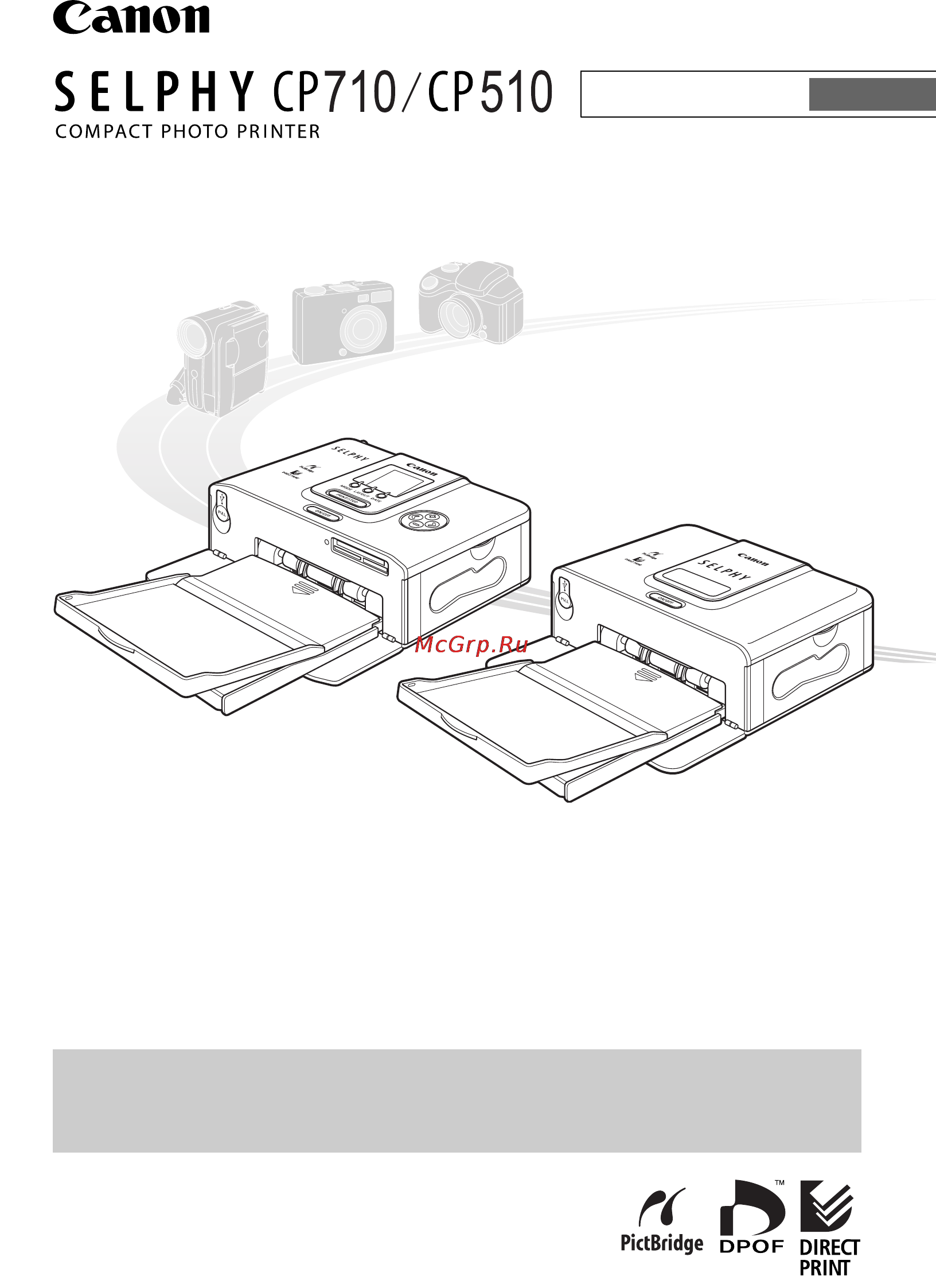
РУССКИЙ
Руководство пользователя
ВНИМАНИЕ! При подключении принтера к компьютеру обязательно установите программное обеспечение
и драйвер принтера с прилагаемого компакт-диска (Canon CP Printer Solution Disk).
При использовании других версий программного обеспечения фактическое содержание экранов и процедур
несколько отличается от приведенных в данном Руководстве.
CP710
CP510
Содержание
- Руководство пользователя 1
- Русский 1
- Печать с карты памяти только cp710 2
- Подключение к камере для печати 2
- Прочитайте это в первую очередь 2
- Содержание 2
- Использование аккумулятора продается отдельно 3
- Подключение к компьютеру для печати 3
- Приложение 3
- Русский 3
- Иллюстрации используемые в данном руководстве 4
- Краткое руководство 4
- Установка кассеты с чернилами в принтер стр 25 4
- Загрузка бумаги в кассету для бумаги стр 26 5
- Установка кассеты для бумаги в принтер стр 27 5
- Êðàòêîå ðóêîâîäñòâî ïðîäîëæåíèå 6
- Подключение камеры к принтеру стр 29 6
- Подключение принтера к источнику питания стр 28 6
- Включение питания стр 29 7
- Печать стр 29 7
- Адреса службы поддержки клиентов canon см в конце данного руководства или в брошюре система европейской гарантии canon ews 8
- Ограничения действия гарантии 8
- Перед началом работы 8
- Предостережение в отношении нарушения авторских прав 8
- Уважайте авторские права использование изображений распечатанных на принтере selphy cp710 cp510 для любых других целей кроме личного развлечения может быть запрещено законом 8
- Условия гарантии на принтер см в брошюре система европейской гарантии canon ews входящей в комплект поставки принтера 8
- При использовании с камерами eos 10d eos 20d eos 300d digital или eos 350d digital 9
- Рекомендуется использовать оригинальные дополнительные принадлежности компании canon 9
- Иллюстрации используемые в данном руководстве 10
- О данном руководстве 10
- Ограничение ответственности 10
- Описания камер в данном руководстве 10
- Условные обозначения 10
- Этим символом обозначается важная информация относящаяся к работе принтера 10
- Этим символом обозначаются сведения дополняющие основные операции 10
- Меры предосторожности 11
- Не пытайтесь проигрывать прилагаемый компакт диск и в проигрывателе не поддерживающем воспроизведение компакт дисков с записанными данными воспроизведение таких компакт дисков в проигрывателях музыкальных компакт дисков может привести к повреждению громкоговорителей при прослушивании через наушники громких звуков возникающих при проигрывании компакт дисков с данными в музыкальных проигрывателях возможно также повреждение слуха 11
- Предостережения 11
- Устройства 11
- Устройства принтер компактный блок питания аккумулятор аккумулятор продается отдельно 11
- Аккумулятор продается отдельно 12
- Место эксплуатации 12
- Питание 12
- Место эксплуатации 13
- Питание 13
- Предостережения 13
- Устройства 13
- Во избежание неполадок при работе с камерой не допускайте образования конденсата 14
- Если не планируется использовать устройство в течение длительного времени 14
- Если устройство не используется 14
- Место эксплуатации 14
- Перед транспортировкой 14
- Эксплуатация и обращение 14
- Если происходит образование конденсата внутри устройств 15
- Кассета с чернилами 15
- Кассеты для бумаги 15
- Принтер 15
- Бумага 16
- Неправильно правильно 16
- Распечатки 16
- Аккумулятор продается отдельно 17
- Зарядка аккумулятора продается отдельно 17
- В некоторых регионах не входит в комплект поставки 18
- Комплект поставки 18
- Помимо принтера в комплект поставки входят следующие принадлежности 18
- Прочитайте это в первую очередь 18
- Чистка принтера стр 55 18
- Эта крышка исключает попадание в принтер пыли если принтер не используется обязательно установите ее как показано на рисунке 18
- Http web canon jp imaging information e html 19
- Для использования модуля bluetooth может потребоваться обновление микропрограммного обеспечения принтера информация о последних версиях микропрограммного обеспечения и инструкции по использованию и печати с помощью модуля bluetooth см на web узле 19
- Некоторые принадлежности продаются не во всех регионах 19
- Отдельно продаваемые принадлежности 19
- Вид сзади 20
- Вид спереди 20
- Компактный фотопринтер selphy cp710 20
- Элементы принтера и их назначение 20
- Вид сзади 21
- Вид спереди 21
- Для защиты от царапин во время транспортировки жк монитор или дисплейное окно закрыто тонкой пластиковой пленкой удалите ее перед началом эксплуатации принтера 21
- Компактный фотопринтер selphy cp510 21
- Возможности данного принтера 22
- Выбор и печать изображений с карты памяти 22
- Немедленная печать изображений снятых камерой 22
- Печать с компьютера 22
- Возможна печать на бумаге различных форматов 23
- Изображения можно обработать на компьютере и скомпоновать их различными способами 23
- Подготовка 24
- Порядок печати и справочные руководства 24
- Установка программного обеспечения и драйвера принтера 24
- Устранение неполадок в случае ошибки 24
- Подключение печать 25
- Подготовка 26
- Подготовка наборов кассет с чернилами бумаги и кассеты для бумаги 26
- Установка кассеты с чернилами 27
- Загрузка бумаги в кассету для бумаги 28
- Установка кассеты для бумаги 29
- Размещение принтера 30
- Подключение к камере для печати 31
- Отсоединение камеры 32
- Печать на отдельно продаваемой широкоформатной бумаге 100 x 200 мм 4 x 8 дюймов 32
- Вставьте карту памяти в принтер чтобы можно было распечатать хранящиеся на ней изображения 33
- Печать с карты памяти только cp710 33
- Поддерживаемые карты памяти 33
- Извлечение карт памяти 34
- Нажмите кнопку питания принтера 34
- Полностью вставьте карту памяти в гнездо для карт 34
- Установка карт памяти 34
- Жк монитор и кнопки управления 35
- Основная информация отображаемая на жк мониторе 35
- Включите принтер и установите карту памяти в гнездо для карт стр 32 36
- Кнопки предусмотренные для этой функции 36
- Кнопкой или выведите на экран изображение для печати 36
- Кнопкой или задайте количество печатаемых экземпляров 36
- Печать выбранных изображений выбор 36
- Повторите шаги 2 и 3 36
- Включите принтер и установите карту памяти в гнездо для карт стр 32 37
- Кнопки предусмотренные для этой функции 37
- Кнопкой mode установите режим все 37
- Нажите кнопку print stop печать стоп 37
- Нажмите кнопку print stop печать стоп 37
- Печать всех изображений все 37
- Проверьте настройки на жк мониторе 37
- Включите принтер и установите карту памяти в гнездо для карт стр 32 38
- Кнопки предусмотренные для этой функции 38
- Кнопкой mode установите режим dpof 38
- Нажмите кнопку print stop печать стоп 38
- Печать в соответствии с параметрами заданными в камере dpof 38
- Выберите требуемый режим работы затем выберите требуемый макет несколько раз нажав кнопку layout 39
- Задание макета 39
- Проверьте настройки на жк мониторе 39
- Выберите требуемый режим работы затем кнопкой date выберите формат даты 40
- Печать даты 40
- Macintosh 41
- Windows 41
- Подключение к компьютеру для печати 41
- Требования к системе 41
- Windows 42
- Установка программного обеспечения и драйвера принтера 42
- Macintosh 45
- Замечания по подсоединению 48
- Подсоединение принтера к компьютеру 48
- Подсоедините один разъем отдельно приобретаемого usb кабеля к usb порту принтера а другой разъем к usb порту компьютера 49
- Руководства по программному обеспечению 50
- Руководство по программному обеспечению принтера 50
- Macintosh 51
- Windows 51
- Удаление программного обеспечения 51
- Windows 52
- Удаление драйвера принтера 52
- Macintosh 53
- Использование аккумулятора продается отдельно 55
- Установка и зарядка аккумулятора 55
- Состояние аккумулятора 56
- Приложение 57
- Чистка внутренних поверхностей принтера 57
- Чистка задней панели принтера 57
- Чистка корпуса принтера 57
- Чистка принтера 57
- Если принтер работает со сбоями попробуйте обнаружить и устранить неполадку в соответствии с приведенными ниже указаниями если неполадку устранить не удалось обратитесь за помощью к дилеру или в службу поддержки клиентов компании canon 58
- Поиск и устранение неполадок 58
- Установите полностью заряженный аккумулятор или новые элементы питания либо подключите камеру к электрической розетке с помощью дополнительно приобретаемого компактного блока питания камеры 58
- Модель cp510 проверьте жк монитор камеры и см соответствующие меры по устранению 61
- Модель cp710 на жк мониторе принтера также отображается экран показывающий тип ошибки см соответствующие меры по устранению 61
- При возникновении во время печати любой ошибки кнопка питания горит или мигает красным цветом если неполадка возникла в то время когда принтер подключен к камере на жк мониторе камеры может отображаться сообщение об ошибке 61
- Сообщения об ошибках 61
- Печать с карты памяти только cp710 63
- Все данные основаны на стандартных критериях тестирования применяемых компанией canon информация может быть изменена без уведомления 64
- Компактный фотопринтер selphy cp710 cp510 64
- Технические характеристики 64
- 0 x 131 0 x 63 0 мм 65
- Аккумулятор nb cp2l продается отдельно 65
- Компактный блок питания ca cp200 65
- Условия тестирования нормальная температура 23 c изображения canon непрерывная печать приведенные выше данные могут изменяться в зависимости от условий печати и распечатываемого изображения при низких температурах емкость аккумулятора может снизиться поэтому символ низкого уровня заряда аккумулятора может появляться очень быстро в таких случаях можно восстановить работоспособность аккумулятора согрев его перед использованием например в кармане 65
- Внимательно ознакомьтесь с руководством пользователя камеры и убедитесь что 66
- Они позволяют легко печатать фотографии высокого качества с pictbridge совместимых цифровых камер других производителей 66
- Перед использованием принтера 66
- Печать с цифровых камер других производителей 66
- Подключение камеры 66
- Подключите убирающийся usb кабель к разъему камеры если разъем на боковой панели камеры не соответствует разъему кабеля вставьте один разъем usb кабеля входящего в комплект поставки камеры в порт прямой печати принтера стр 18 19 и вставьте другой разъем кабеля в разъем камеры подробнее см руководство пользователя камеры 66
- Так как принтеры cp710 cp510 поддерживают стандарт прямой печати pictbridg 66
- Для заметок 67
Похожие устройства
- Canon Selphy CP-780 White Инструкция по эксплуатации
- Canon Selphy CP-780 Pink Инструкция по эксплуатации
- Canon Selphy CP-780 Blue Инструкция по эксплуатации
- Canon EF100-300 F4.5-5.6 USM Инструкция по эксплуатации
- Canon EF55-200 F4.5-5.6 II USM Инструкция по эксплуатации
- Canon EF28-105 F3.5-4.5 II USM Инструкция по эксплуатации
- Canon EF24 F1.4L USM Инструкция по эксплуатации
- Canon CP-220 Инструкция по эксплуатации
- Canon EF 85 1.2L II USM Инструкция по эксплуатации
- Canon EF300 F2.8L IS USM Инструкция по эксплуатации
- Canon EF400 F2.8L IS USM Инструкция по эксплуатации
- Canon i-SENSYS MF226dn Инструкция по эксплуатации
- Canon i-SENSYS MF212w Инструкция по эксплуатации
- Canon i-SENSYS MF211 Инструкция по эксплуатации
- Canon PIXMA PRO-100S Инструкция по эксплуатации
- Canon MAXIFY IB4040 Инструкция по эксплуатации
- Canon MAXIFY MB5040 Инструкция по эксплуатации
- Canon PIXMA IP110 + аккумулятор Инструкция по эксплуатации
- Canon MAXIFY MB2340 Инструкция по эксплуатации
- Canon MAXIFY MB2040 Инструкция по эксплуатации
